Ue4game что это за папка android
Обновлено: 18.05.2024
Существует множество способов разработки игр для Android, и одним из лучших способов 3D разработки является использование движка. Движок предоставляет основу для создания 3D-сеток из 2D-изображений, физики, реалистичного освещения и многих других функций, реализация которых с нуля была бы трудоемкой для разработчика. Одним из таких движков является Unreal Engine.
Unreal Engine, созданный в 1998 году компанией Epic Games, является движком, созданным в первую очередь для жанра шутеров от первого лица. При этом не существует ограничений и движок может использоваться для самого разного типа игр. Стоит отметить, что движок является полностью бесплатным для любых некоммерческих проектов (для платных игр разработчики запрашивают 5% прибыли, но только в том случае, если доход превышает 3000$ в квартал). Последняя версия движка, Unreal Engine 4, поддерживает все платформы и операционные системы, включая Windows, Linux, OS X, Android, Xbox One, PlayStation 4 и Ouya, а также поддерживает множество различных графических API, таких как DirectX 11 и 12, OpenGL, Vulkan и JavaScript/WebGL. Unreal Engine очень универсален, и несмотря на то, что он немного сложнее в использовании, чем Unity, он предоставляет очень обширные функциональные возможности и непревзойдённую графику.
В этой статье мы рассмотрим, как установить и настроить Unreal Engine для работы в Android, а также соберём стартовый проект.
Для того, чтобы установить Unreal Engine 4, вам понадобится зарегистрировать учётную запись (или авторизироваться) на сайте Unreal Engine. После этого нужно скачать и установить программу Epic Games Launcher, нажав на этом же сайте кнопку Download.
Открыв Epic Games Launcher, перейдите на вкладку Unreal Engine.



После завершения установки вы увидите Unreal Engine в библиотеке Epic Games Launcher.

NIVIDA CodeWorks это набор инструментов для GPU и CPU, также включающий в себя Android SDK и различные библиотеки для разработки под Android, причём не только на устройствах Tegra.
Примечание: в случае, если у вас установлена Android Studio вместе с Android SDK, переменные среды имеют значения для текущего Android SDK. Однако после установки NVIDIA CodeWorks установщик перезапишет эти значения на те, которые требуются для CodeWorks, имейте это ввиду.
Запустив установщик, вам будет предложено выбрать, какие компоненты следует установить.

Выберите Standard, Full или Custom в зависимости от того, какие компоненты вы хотите установить. Как правило, стандартного набора для начала более чем достаточно.
Запустив Unreal Editor, вы попадёте на экран создания нового проекта.

Здесь доступны самые разные пресеты для проекта, однако в нашем случае для приложения на Android выставите следующие параметры:
- выберите Third Person в списке проектов (Blueprint).
- в качестве целевой платформы выберите Mobile/Tablet.
- уровень графики укажите Scalable 3D or 2D.
- выберите No Starter Content.

Также не забудьте указать имя проекта и путь до него. Когда всё будет готово, нажмите Create Project и Unreal Editor создаст проект с заданными параметрами.
Перед тем, как начать сборку и запуск проекта, нужно настроить некоторые параметры. Для этого нажмите на стрелку рядом с меню Settings и выберите Project Settings.



В разделе APKPackaging нажмите Accept SDK License, чтобы принять лицензионное соглашение. После этого в разделах APKPackaging и Google Play Services нажмите Configure Now, чтобы сконфигурировать файлы проекта.
После этого укажите имя пакета, название приложения, а также минимальный и целевой SDK.

При желании вы также можете изменить и другие параметры.
Примечание: по умолчанию сборкой проекта занимается Gradle. Если вы хотите использовать в качестве сборщика проекта Apache Ant, уберите флажок с поля Enable Gradle instead of Ant.
На этом настройка проекта завершена и вы можете просто закрыть окно настроек.
По умолчанию, в проекте загружен уровень ThirdPersonExampleMap.

Воспользуемся им для запуска приложения. Перед началом сборки подключите устройство, на котором вы хотите запустить проект, по USB, предварительно активировав на устройстве отладку по USB.
Затем в меню нажмите на стрелку рядом с пунктом Launch и выберите подключенное устройство.

После этого начнётся сборка проекта с последующим запуском на устройстве.
Примечание: на слабом железе сборка может занять длительное время.
Как только сборка будет завершена, вы увидите собранный уровень на своём устройстве и сможете взаимодействовать с ним.
Примечание: во время сборки может возникнуть ошибка, показанная ниже.
В этом случае вам нужно выполнить следующие действия:
- Запустите из установленного NVIDIA CodeWorkds файл <директория с Android SDK>/tools/android.bat.
- Нажмите Deselect All.
- Поставьте флажок на Android Support Repository в разделе Extras.
- Нажмите Install.
После этого репозиторий поддержки обновится и ошибка должна пропасть.
Данный уровень является лишь заготовком, при желании вы можете разработать любую игру, используя Unreal Engine.
Посмотрим, что получилось в результате в APK-файле. Воспользуемся утилитой Android Studio под названием APK Analyzer, которая позволяет узнать, какие файлы содержит в себе APK и сколько места они занимают.
Итоговый APK-файл имеет размеры 45,5 MB и 44,7 MB в несжатом и сжатом виде соответственно и включает в себя следующие файлы.

Как можно увидеть, кроме стандартных файлов приложения имеются также сторонние библиотеки, занимающие большую часть APK, которые были добавлены в проект движком. Кроме того, APK содержит в себе 4932 класса и 27574 метода.
Если посмотреть содержимое файла AndroidManifest.xml, то можно обнаружить, что приложение запрашивает следующие разрешения:
Таким образом, с помощью нескольких шагов мы установили и запустили на устройстве приложение, построенное на движке Unreal Engine 4.
Разработка приложений на Unreal Engine 4 : 6 комментариев
У меня при компиляции на телефоне не видны модели персонажей, когда на компе всё норм. Даже создавал локальную сессию, на компе видел своего персонажа и персонажа управляемого с телефона, а вот на телефоне оба персонажа невидимы. В чем проблема?
На телефоне хорошо выглядит в landscape режиме, если переключить в portrait режим, то сразу идет растяжение и тд , камеру надо настраиввать под разрешение экрана, есть статья на эту тему?
Подскажите, все сделал как в гайде. телефон подключил его находит все окей, но я нажимаю лаунч чтоб запустить тест на телефоне и ue4 закрывается. прекращает работу просто и все. 100 раз уже пробовал. кто-нибудь в курсе?

Unreal Engine 4 — Один из самых мощных игровых движков современности. С помощью него вы сможете создавать самые красивые, увлекательные и захватывающие игры.
Главной особенностью движка является то, что только установив инструментарий UE4 себе на компьютер, вы тут же получаете доступ к красивой графике, множеству удобных инструментов для создания лучших уровней, гибкой настройке материалов для ваших моделей и вашей карте, а самое главное — системе визуального скриптинга, с помощью которой вы сможете написать игру без единой строчки кода! Кроме всего, движок позволяет создавать мобильные игры и даже 2х мерные игры.
Сайты:
Официальный сайт
Документация
Оф. канал на Youtube
Русское сообщество
- Роялти высчитывается каждый квартал(3 месяца) от прибыли
- Прибыль - чистое кол-во денег заплаченное пользователями, т.е. Epic все равно сколько вам ещё платить налогов, разработчикам, за лицензирование другого софта и т.п.
- Если за квартал прибыль не перевалила за 3000 у.е. - вы ничего не платите
- Если за квартал прибыль перевалила за 3000 у.е. всего на 1 у.е. - вы платите 5% от 1 у.е.
- Сбор инвестиций на кикстартере или аналогах - тоже прибыль, но есть аспекты
- За прибыль в инвестиционной кампании считается полностью полученная сумма, т.е. кампания была рассчитана на 1000 у.е., набрала 10000 у.е. - страдайте и начинайте высчитывать 5%
- Из инвестиций вы можете вычесть деньги, полученные за футболки, ручки и подобные бонусы не дающие никаких плюсов для игры/в игре.
- Призовые любого конкурса не входят в рассчет роялти, т.е. они полностью идут вам в карман
- Epic'и имеют право начислять 2% штрафов ежеквартально за просрочку платежей
- Вы так же можете изменить правила лицензирования, например с ежемесячных платежей на единоразову сумму или какой-то другой метод регулировки выплат вплоть до их полного отсутствия
Тема будет пополняться по мере обсуждений..
Просьба не спорить по поводу Какой движок лучше!! Все движки хороши по своему, поэтому соблюдайте уважение как к движкам, так и друг к другу!
Чтобы собрать игру, нужна некая среда с определёнными техническими условиями и необходимыми инструментами. В качестве такой среды выступает игровой движок. Unreal Engine 4 — один из самых популярных движков, который используют как крупные компании, так и небольшие инди-студии. К примеру, на UE4 созданы Final Fantasy VII Remake, Returnal, Gears 5, Borderlands 3, Fortnite, Abzû, Observer и многие другие.
Узнали у Владимира Семыкина, автора направления «Геймдизайн» в Нетологии, об особенностях движка Unreal Engine, разнице между Blueprints и C++, а также насколько востребована профессия разработчика на Unreal Engine.
Gears 5 — шутер канадской компании The Coalition, — использует движок UE4
Владимир Семыкин
Энтузиаст геймдизайна, автор Нетологии
Почему Unreal Engine 4 — один из лучших движков для работы над играми
Есть несколько причин большой популярности UE4.
UE4 поддерживает большое количество функций, благодаря чему в нём можно создать практически любую игру.
В Unreal Engine 4 есть встроенная система визуального скриптинга, которая позволяет без особых препятствий выстраивать игровую логику даже новичкам.
Движком можно пользоваться бесплатно: в лицензионном соглашении Unreal Engine указано, что пока ваша игра не принесёт более $1 000 000 — после этого придётся платить 5% от дохода.
Есть возможность сделать игру, которая запустится на всех популярных платформах: PlayStation, Xbox, Switch, ПК, iOS, Android.
У движка огромное сообщество пользователей, которые создают обучающие материалы, делятся друг с другом опытом и помогают решать проблемы. Дополнительный плюс большого сообщества — множество игровых ассетов, доступных для свободного использования в своём проекте.

Большое преимущество Unreal Engine 4 в универсальности и доступности — его могут использовать как опытные разработчики, так и новички, которые впервые берутся за создание игры. Всё дело в том, что UE4 по умолчанию поддерживает сразу два языка программирования: текстовый C++, в котором нужно писать строчки кода, и визуальный язык Blueprints, в котором игровая логика выстраивается при помощи связанных между собой блоков. Такой подход помогает сделать программирование более наглядным и понятным для тех, у кого нет опыта.
«Blueprints разработала компания Epic Games, чтобы дать инструменты программирования людям, которые далеки от этого. Поэтому научиться работать с Blueprints очень легко. Конечно, необходимо получить минимальную теоретическую базу, например, разобраться, что такое переменные и как работает функциональное и объектно-ориентированное программирование.
Но и эту теоретическую базу можно изучать, применяя Blueprints. И даже без неё можно сделать что-то интерактивное, например, кнопку, которая открывает дверь. Язык Blueprints крайне прост в освоении, и в нём есть много решений, которые делают его применение удобнее. Например, цветовая индикация различных типов переменных», — Антон Токарев, преподаватель Нетологии, геймдизайнер в Dreamside Interactive.

Большое преимущество Blueprints в том, что с его помощью можно быстро собрать базовый геймплей для игры.

Для правильной загрузки и установки Unreal Engine 4 следуйте инструкциям, описанным в этом руководстве , предварительно убедившись, что оборудование компьютера соответствует спецификациям.
Рекомендуемая конфигурация:
- Настольный ПК или Mac;
- Операционная система: Windows 7 64-bit или Mac OS X 10.9.2 и выше;
- Процессор: Intel или AMD с тактовой частотой 2.5 ГГц и выше
- Видеокарта: NVIDIA GeForce 470 GTX или AMD Radeon 6870 HD и более производительные:
- Оперативная память: 8 ГБ.
Минимальные требования гораздо ниже благодаря гибкой настройке графики.
Другие доступные платформы: Linux, iOS и Android. Имеется встроенная поддержка VR для Oculus Rift, поддержка Xbox One и PlayStation 4.
2. Определите цель изучения движка
Определитесь, что вы хотите сделать при помощи игрового движка. Для чего собираетесь изучить UE4? Вариантов использования масса, но наиболее популярные желания новичков выделить нетрудно:
- Создать игру;
- Заняться архитектурной визуализацией;
- Заняться разработкой игрового окружения;
- Создать игровые уровни;
- Заняться анимацией и кинематографией.
3. Составьте план проекта (опишите этапы создания игры в UE4)

Разбив первый проект по созданию игры на этапы, вы будете лучше ориентироваться в ее разработке. Приведем пример такого плана (это не исчерпывающий список, а скорее демонстрация):
- Разработка основной идеи. Сюжет.
- Концепт-арт: визуальный стиль игры (рисунки, цифровая живопись, фотоотсылки).
- Концепция игрового процесса: как будет проходить игра, игровая механика.
- Создание прототипа игрового процесса (Blueprint или C++): простая программа с интегрированной базовой механикой и элементами-заполнителями.
- Доработка механики (создателю всегда есть что добавить).
- Создание трехмерной статической сетки (3D-модели, UV-развертка, текстурирование, материалы, экспорт и импорт).
- Работа с анимацией и эффектами.
- Дизайн уровней (прототипирование BSP, скрипты, ИИ, игровое тестирование, детализация, освещение).
- Оптимизация и производительность.
- Упаковка и релиз.
4. Определите этапы создания среды в UE4
Теперь давайте рассмотрим, что нужно для создания пользовательской трехмерной игровой среды с помощью Unreal Engine 4:
- Создание 3D-модели: высокополигональная и низкополигональная сетки.
- Оптимизация текстур.
- Создание LOD (уровня детализации).
- Разработка собственных коллизий.
- Экспорт пакета 3D-моделирования.
- Импорт статических мешей ( базовых единиц, используемых для создания геометрии мира).
- Экспорт и импорт всех текстур и материалов в UE4.
- Разукрашивание текстур.
- Создание прототипа.
- Настройка Blueprint для игровой механики (при необходимости).
5. Изучите основные понятия и операции
Чтобы приступить к разработке первого проекта, вам необходимо освоить базовые вещи:
- Работу с навигацией в окне просмотра.
- Использование Content Browser.
- Работу с объектами и статическими сетками.
- Использование BSP для блокировки макета уровня.
- Вставку и использование источников света (направленный свет, прожекторы, точечные светильники).
- Управление сценой.
- Работу с Lightmass Importance Volume, Player Start, Fog.
- Масштаб и пропорции.
- Тестирование из редактора.
Изучите основные понятия (термины):
- Мир – список загружаемых в игру уровней.
- Уровень – определяемая пользователем зона игровых действий.
- Объекты – базовые строительные блоки Unreal Engine. Через них реализована вся функциональность движка.
- Актер – любой Объект, помещенный на уровень и поддерживающий 3D-преобразования (перемещение, вращение, масштабирование).
- Пешка – подкласс Актеров, управляемых игроком или искусственным интеллектом (ИИ).
- Персонаж – подкласс Пешек, управляемых игроком.
- Классы описывают поведение и свойства конкретных Объектов и Актеров, используемых в игре.
- Компоненты – добавляемая Актеру функциональность.
6. Главное – режим!

Подберите, удобный для себя, подход к изучению движка. Для начала достаточно часа в день. Вы можете постепенно наращивать темп, но час – это минимум. Если вы хотите добиться результатов, занимайтесь усердно в одно и то же время. В этом деле очень важна система!
Важно: Ключом к изучению любого игрового движка (особенно UE4) является установка добровольных ограничений. Не переусердствуйте со временем занятий и объемом материала, чтобы не перегореть на старте!
7. Начните с малого
Не пытайтесь сразу сделать большую игру. Ваша цель при разработке первого проекта – изучить функциональность, а также основы и принципы использования игрового движка. Рекомендуется начинать с разработки небольшой игровой среды со стартовым контентом. Это может быть отдельная комната, коридор или созданная при помощи Starter Content внешняя территория.
Первый простой проект будет отправной точкой для изучения более сложных тем.8. Изучите шаблоны
При разработке первого проекта на Unreal Engine 4 обязательно используйте один из встроенных игровых шаблонов. Это не просто примеры, а скорее концептуальные решения – на их основе строится логика вашего приложения. Стоит изучить каждый из примеров досконально, не боясь что-то испортить. Вы можете его сломать, загрузить и сломать снова, пока не поймете суть происходящего.
Доступно более 10 вариантов: «Шутер от первого лица», «Шутер от третьего лица», «Сверху вниз», «Шаблон с боковой прокруткой» и др. Использование любого из них даст вам понимание базовой игровой механики, а добавив собственные изменения, вы можете развить функциональность. Не бойтесь экспериментов, тренируйте свои навыки и набирайтесь опыта!9. Освойте Blueprint
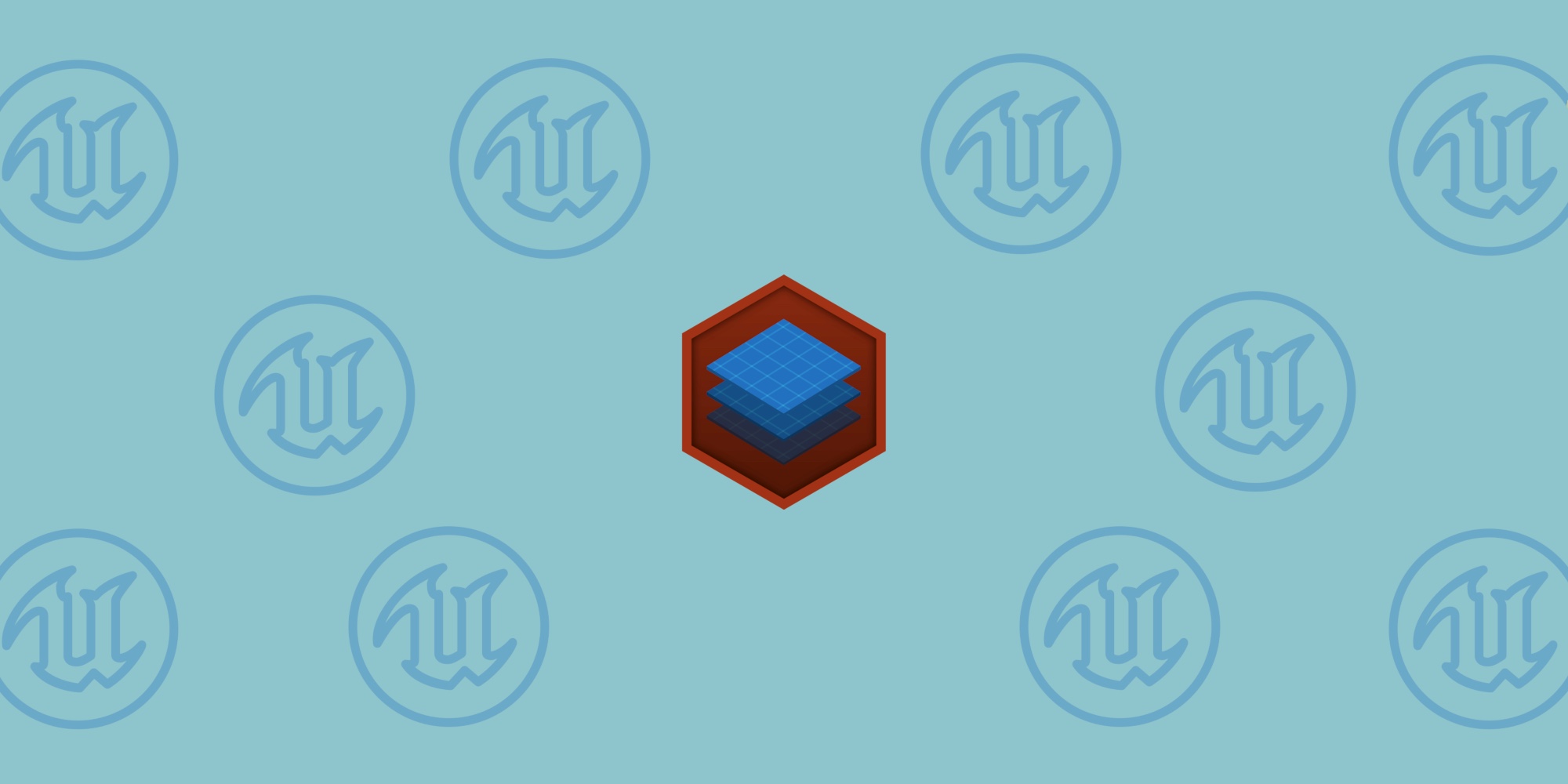
Blueprint – это язык визуальных сценариев внутри UE4. Он сделает всю работу за вас и подключит настраиваемое поведение к проекту. Это означает, что можно создать скрипт для большей части игрового процесса и игровой механики внутри редактора без необходимости писать и компилировать код на C++. Можно создать игру, используя только Blueprint.
Изучите базовые функции Blueprint для создания интерактивных элементов игрового процесса:
- Перемещение платформ;
- Открытие и закрытие дверей;
- Включение и выключение света;
- Причина и следствие (взаимодействие с предметами в игре);
- Активация определенных событий или действий при загрузке уровня или при появлении игрока;
- Добавление взаимодействия с помощью кнопки или текста на экране.
10. Используйте интернет-ресурсы для обучения
В процессе изучения Unreal Engine 4 у вас наверняка возникнут вопросы. Ответы на них можно искать не только в документации:
Если вы зашли в тупик, не стесняйтесь просить помощи у более опытных разработчиков. При этом не забывайте золотое правило: обращайтесь к ним с конкретными вопросами, только если вы исчерпали все возможные варианты решения проблем. Не отнимайте время у профессионала на то, что вы можете сделать сами.
На Unreal Engine 4 сделаны многие современные игры, поэтому движок однозначно рекомендован к изучению всем интересующимся геймдевом. На самостоятельное освоение всех его возможностей потребуются не один год, но есть и более короткий путь. Обратите внимание на курс факультета разработки игр на Unreal Engine 4 образовательной онлайн-платформы GeekBrains. Вы освоите сам движок, научитесь программировать на Blueprints и C++ и сможете самостоятельно создавать игры с нуля. Занятия ведут эксперты-разработчики российских технологических компаний, а успешно окончившие курс студенты получат диплом о профессиональной переподготовке, несколько проектов в портфолио и помощь в трудоустройстве.
Читайте также:

